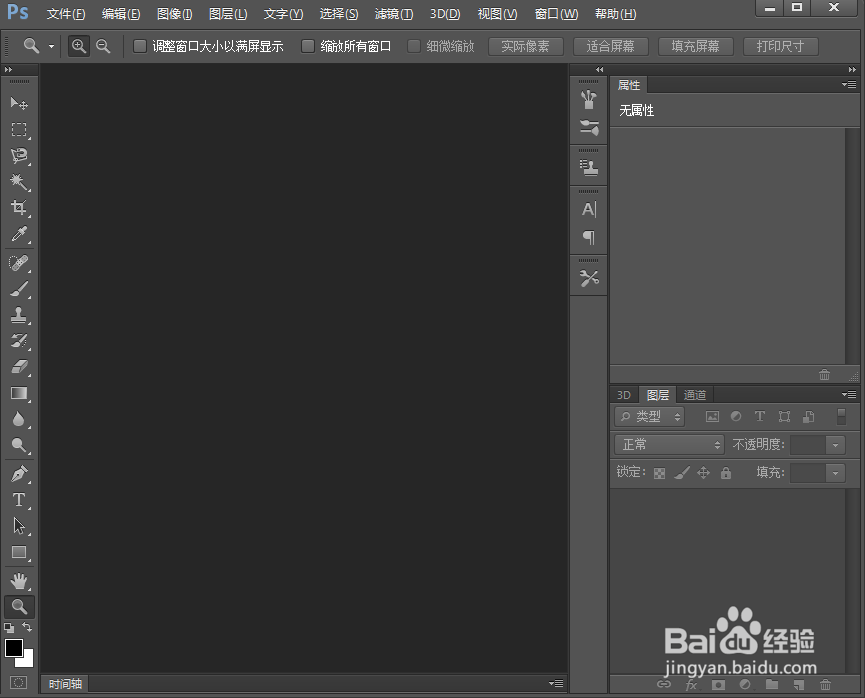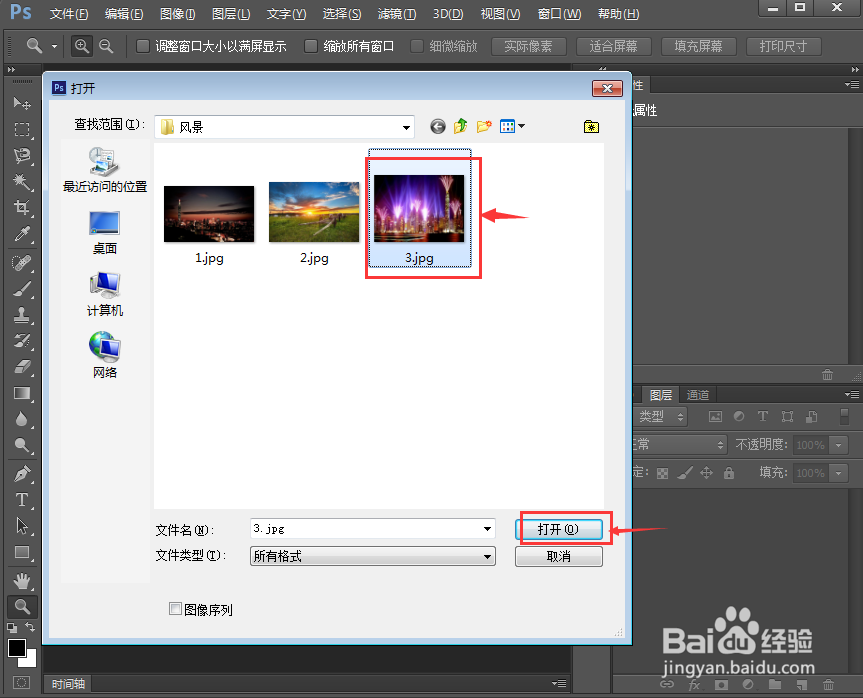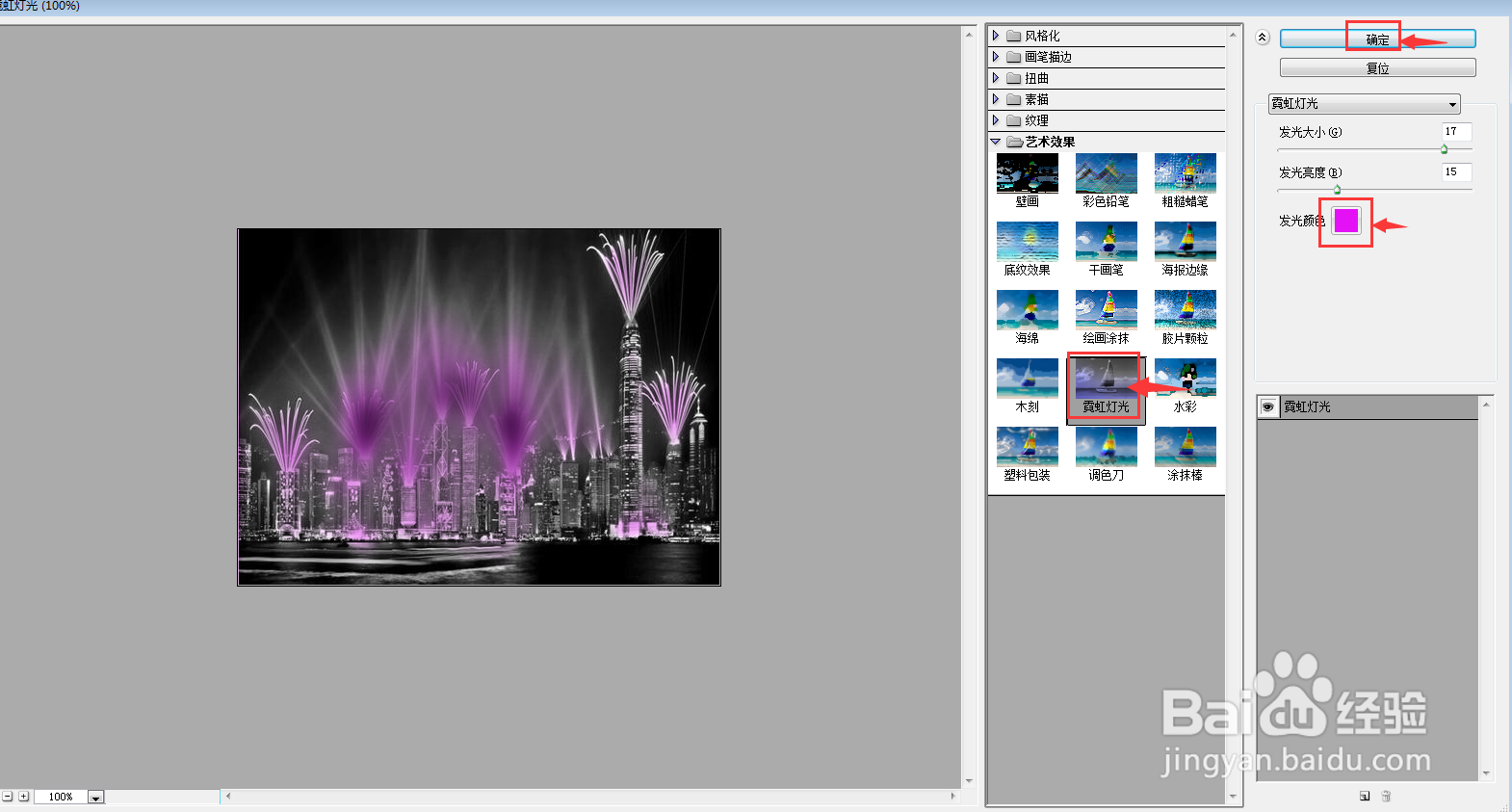ps中给图片添加紫色霓虹灯光效果
1、打开ps cs6,进入其主界面;
2、按ctrl+O,在打开窗口选中准备好的图片,按打开;
3、将图片添加到ps cs6中;
4、点击滤镜菜单,在打开的下拉菜单中点击滤镜库;
5、在艺术效果文件夹中点击霓虹灯光,选择紫色,设置好参数,按确定;
6、我们就给图片添加上了紫色霓虹灯光效果。
声明:本网站引用、摘录或转载内容仅供网站访问者交流或参考,不代表本站立场,如存在版权或非法内容,请联系站长删除,联系邮箱:site.kefu@qq.com。
阅读量:96
阅读量:24
阅读量:31
阅读量:38
阅读量:52